PS快速设计水晶字体
来源:网络收集 点击: 时间:2024-05-17【导读】:
PS软件应用范围十分广泛,深受广大观众喜欢,主要应用于平面设计领域、影像创意领域等多个方面,下面和小编一起来学习这篇文章吧。品牌型号:联想G460系统版本:windows7旗舰版6.1软件版本:PSCS3方法/步骤1/13分步阅读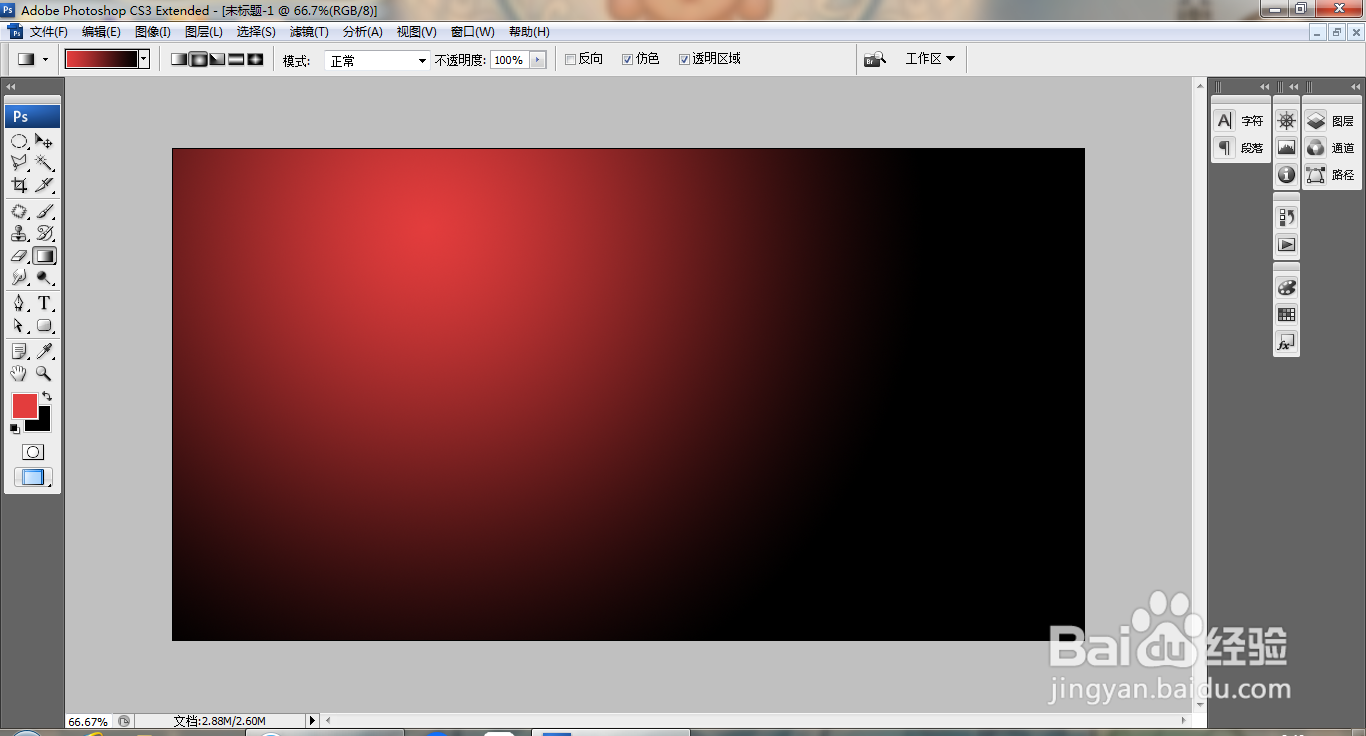 2/13
2/13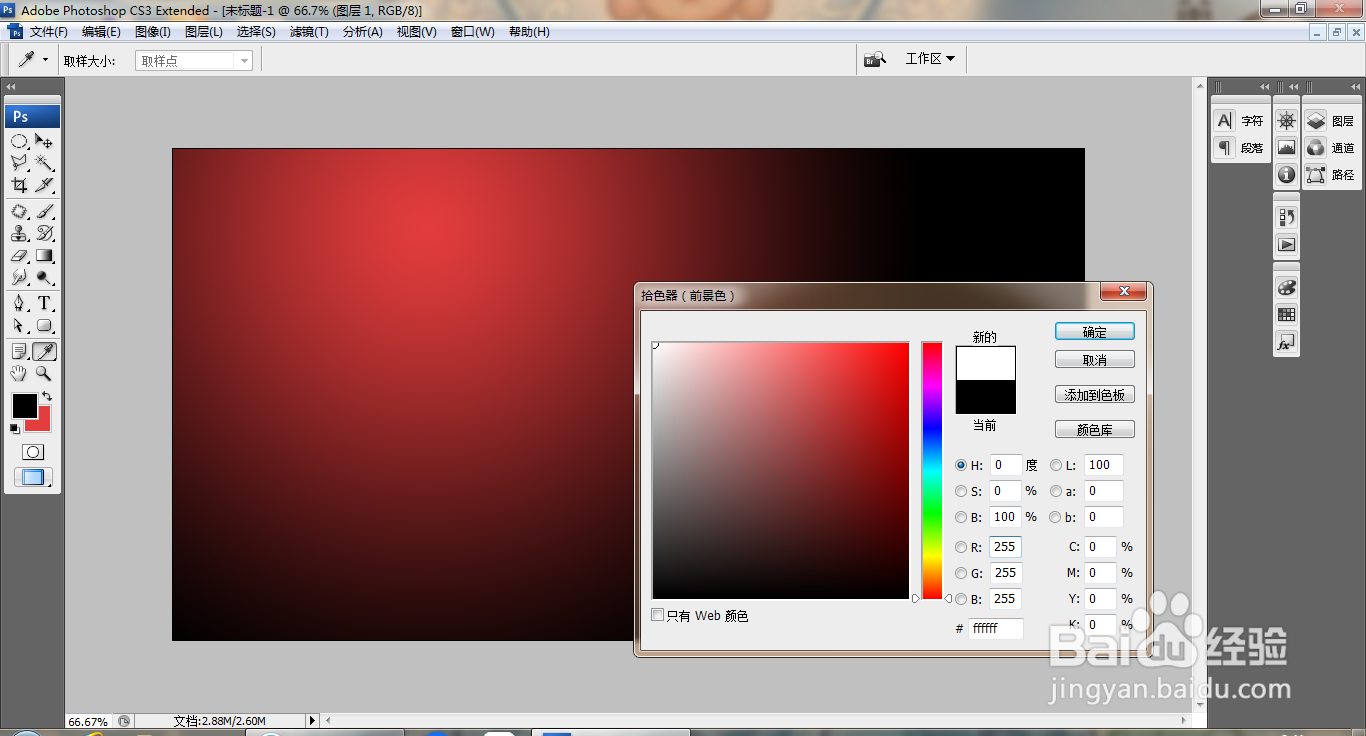 3/13
3/13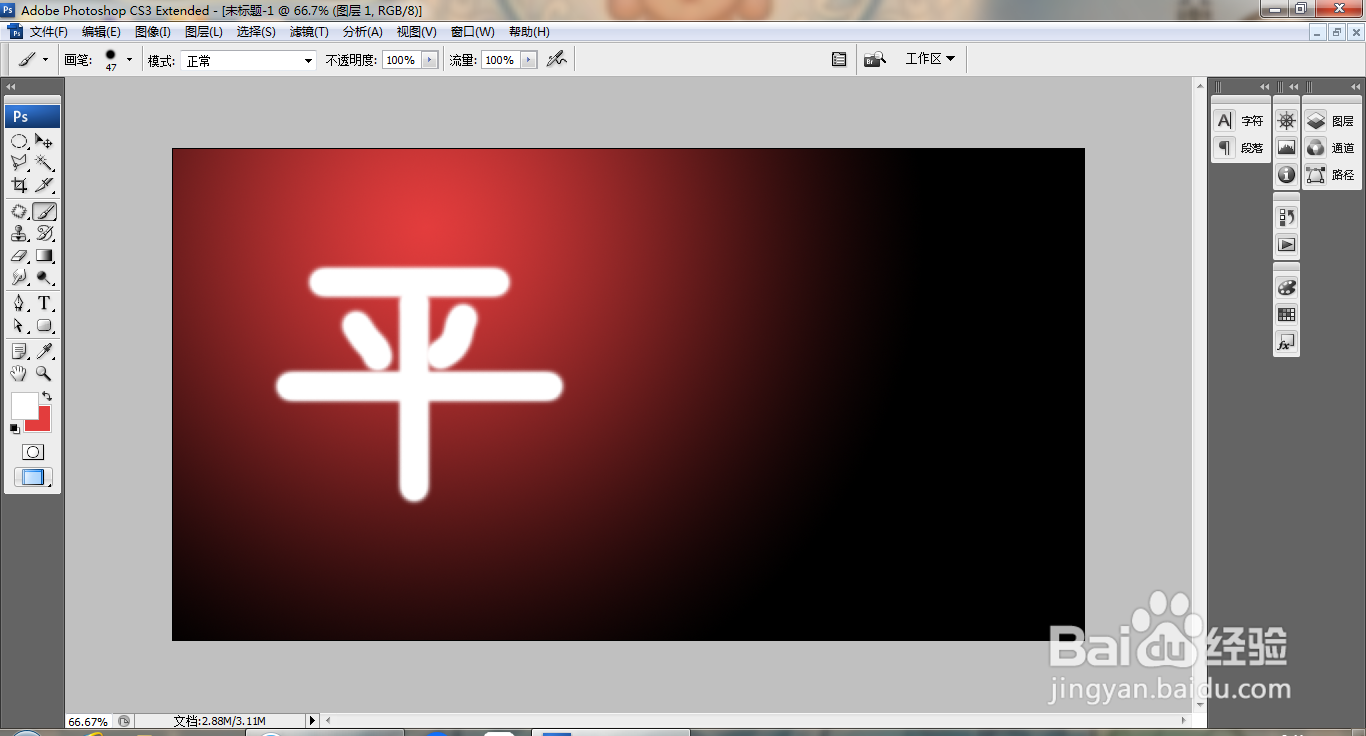 4/13
4/13 5/13
5/13 6/13
6/13 7/13
7/13 8/13
8/13 9/13
9/13 10/13
10/13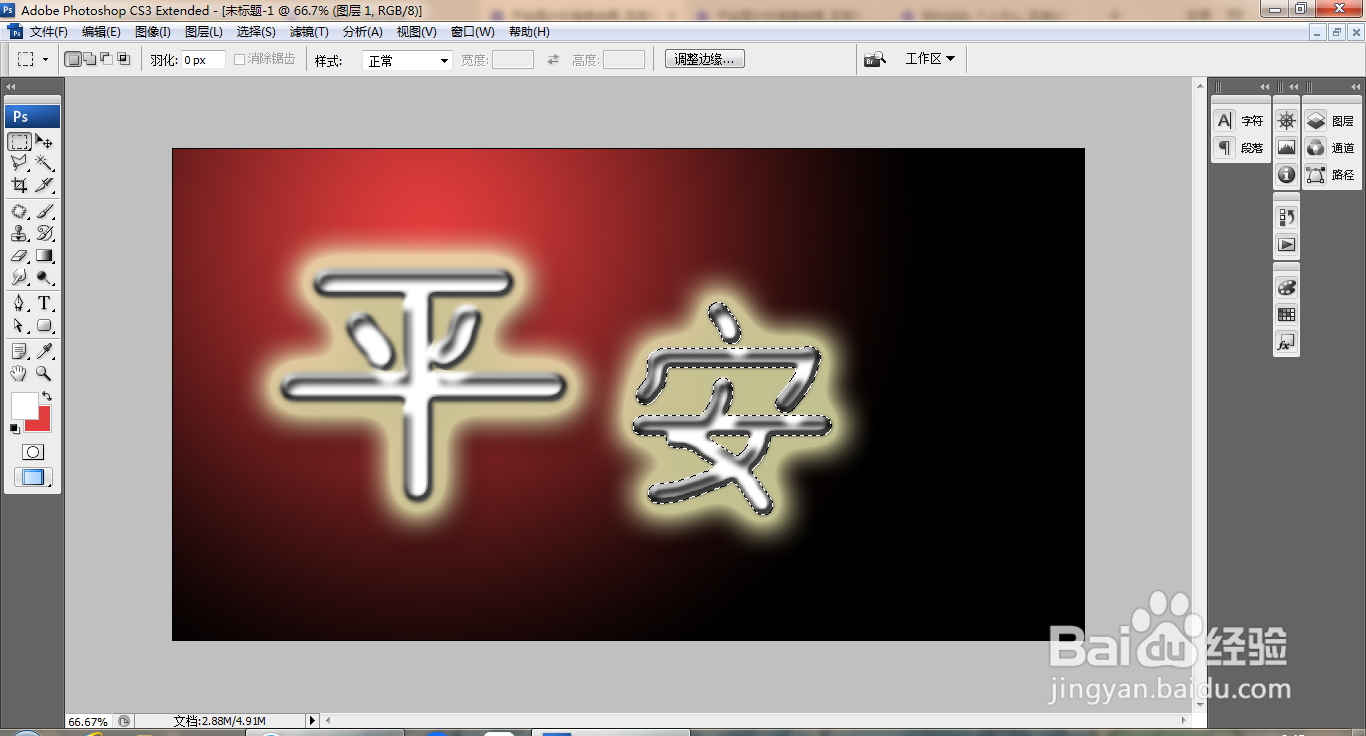 11/13
11/13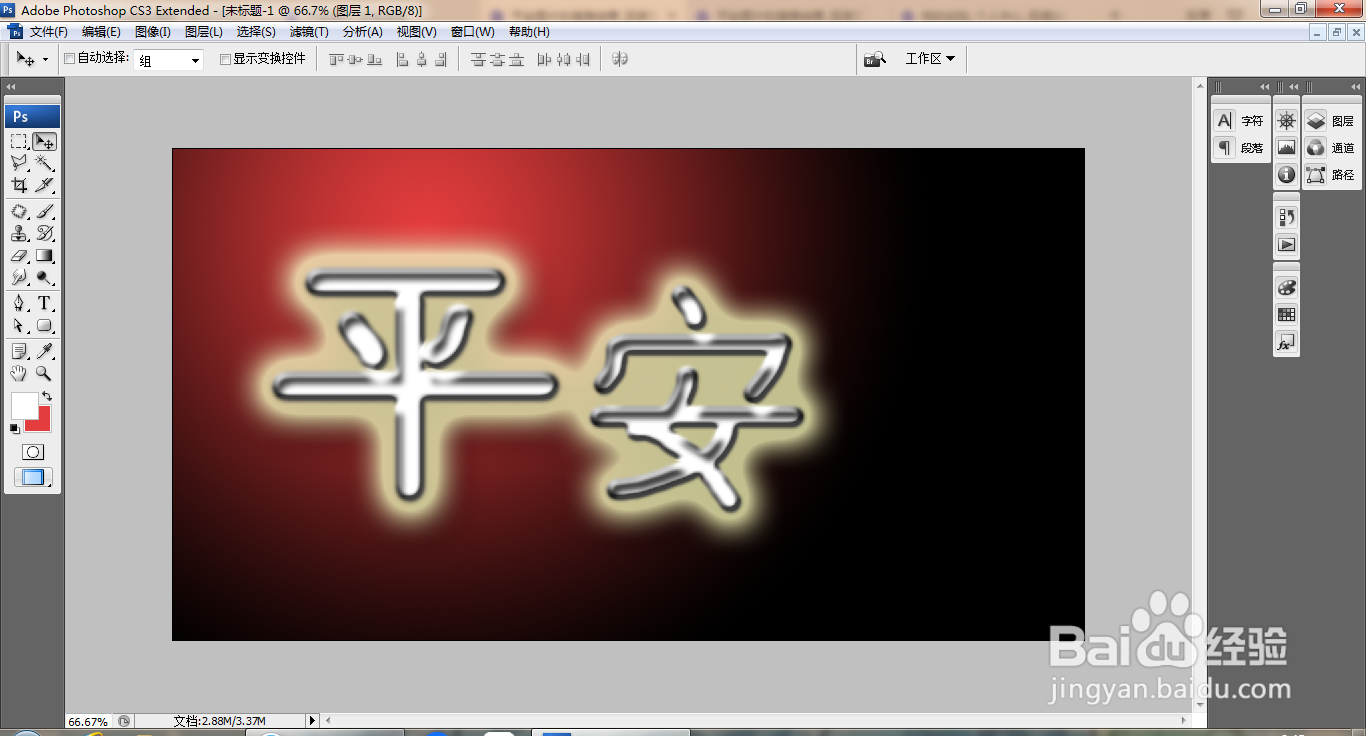 12/13
12/13 13/13
13/13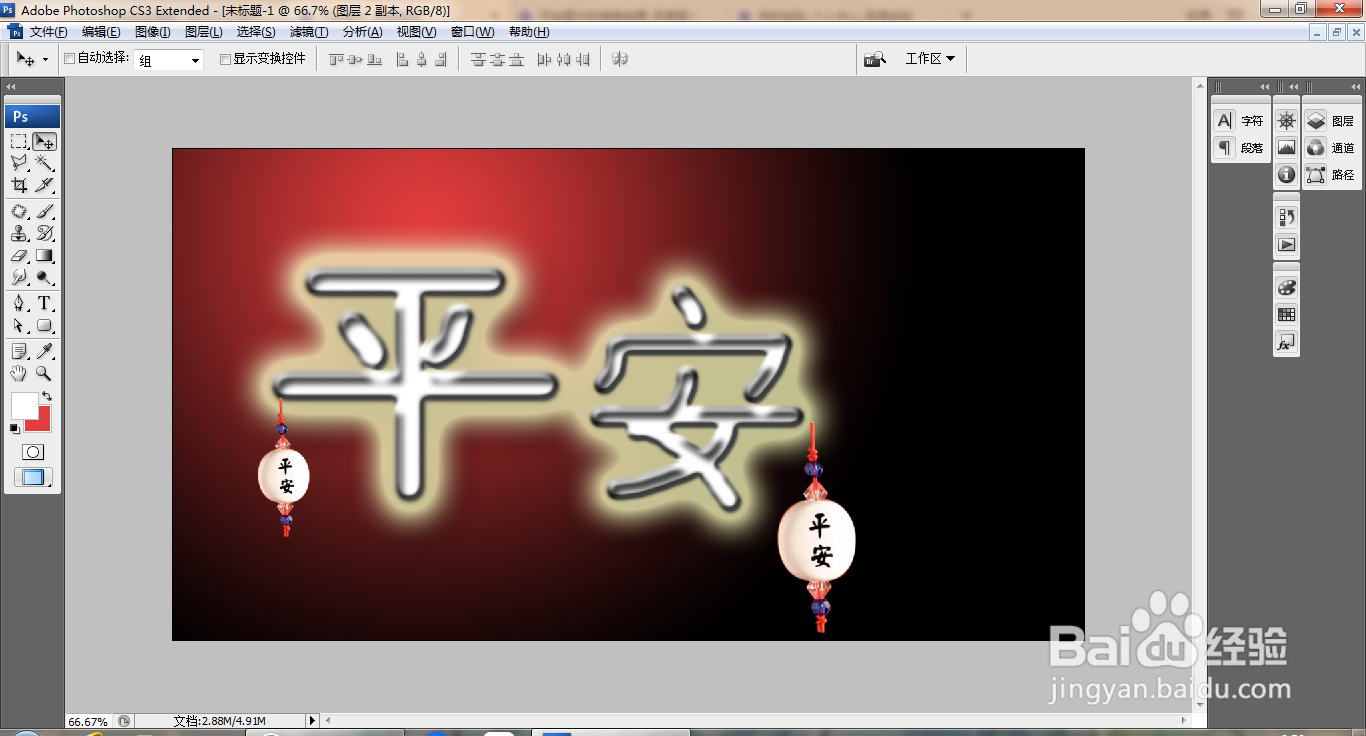 注意事项
注意事项
打开PS,新建空白背景,执行渐变颜色填充,如图
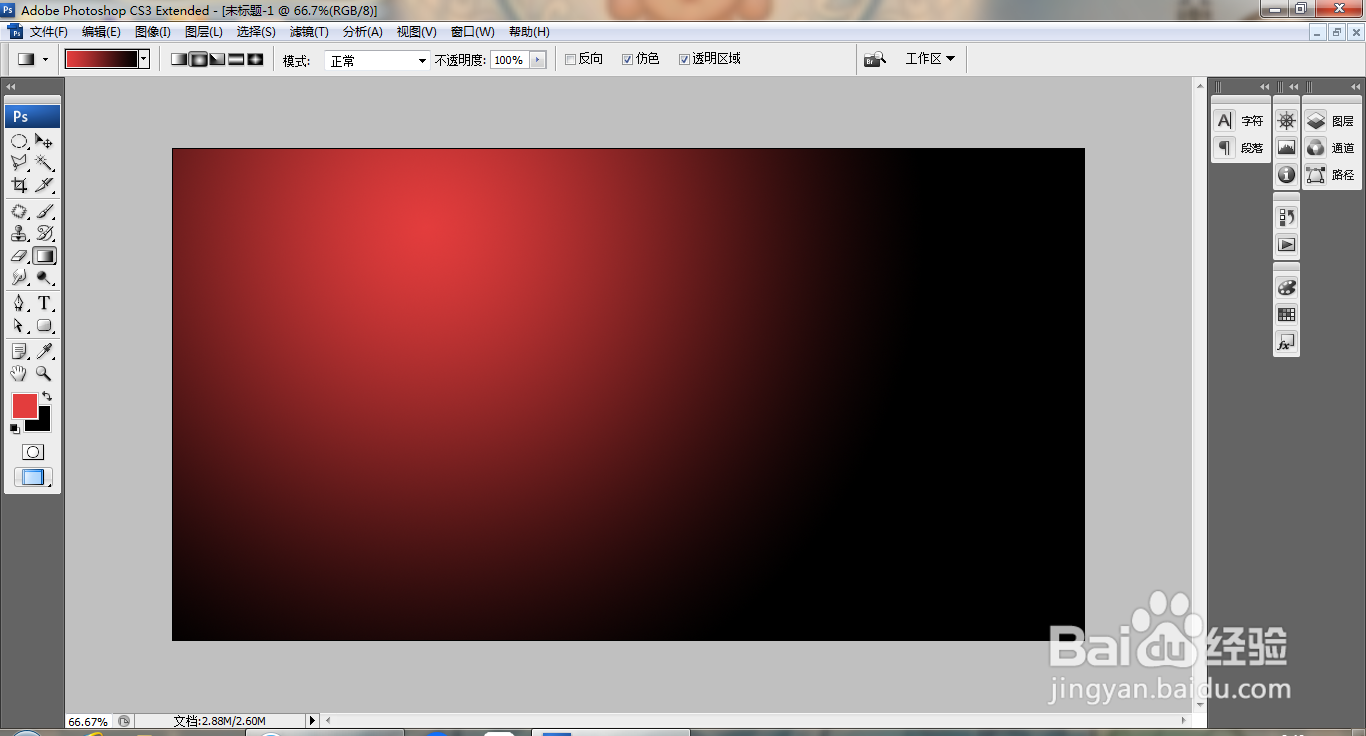 2/13
2/13设置前景色为白色,选择画笔工具,绘制文字,如图
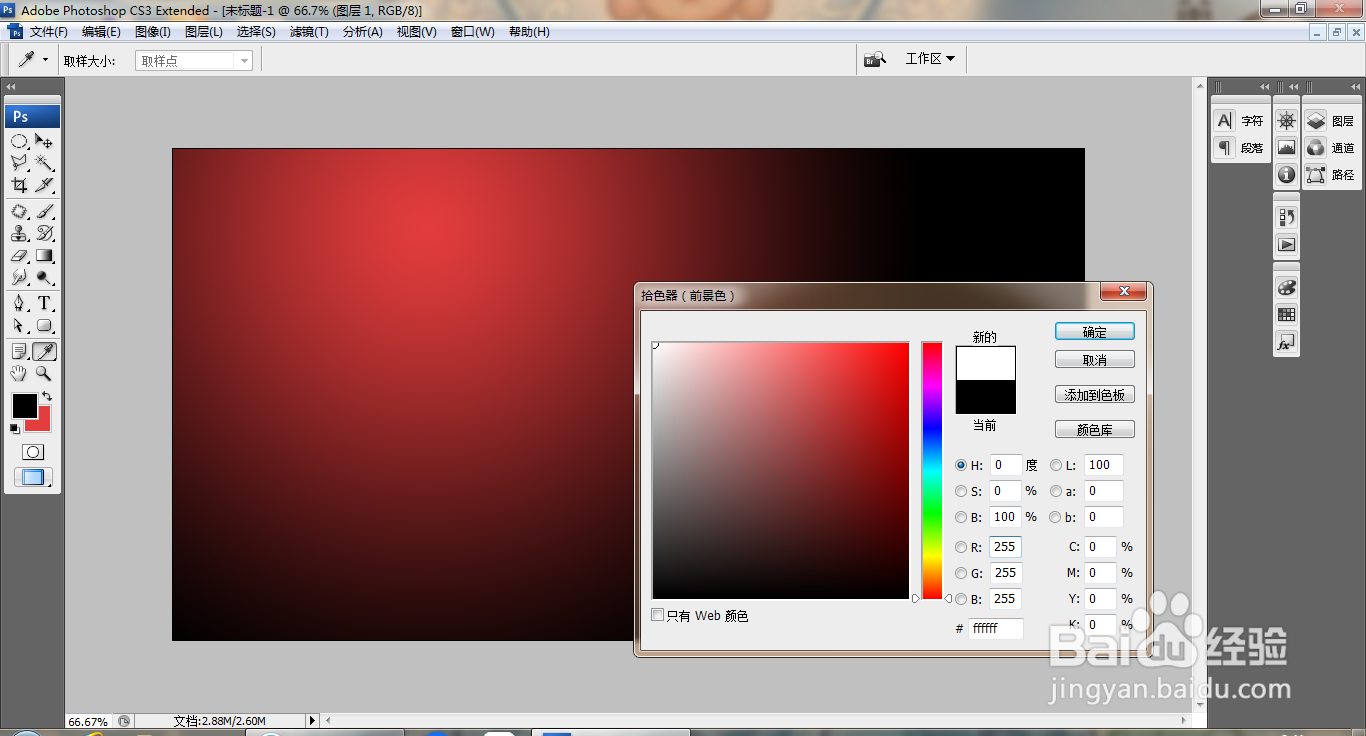 3/13
3/13再次选择画笔工具,继续绘制文字,如图
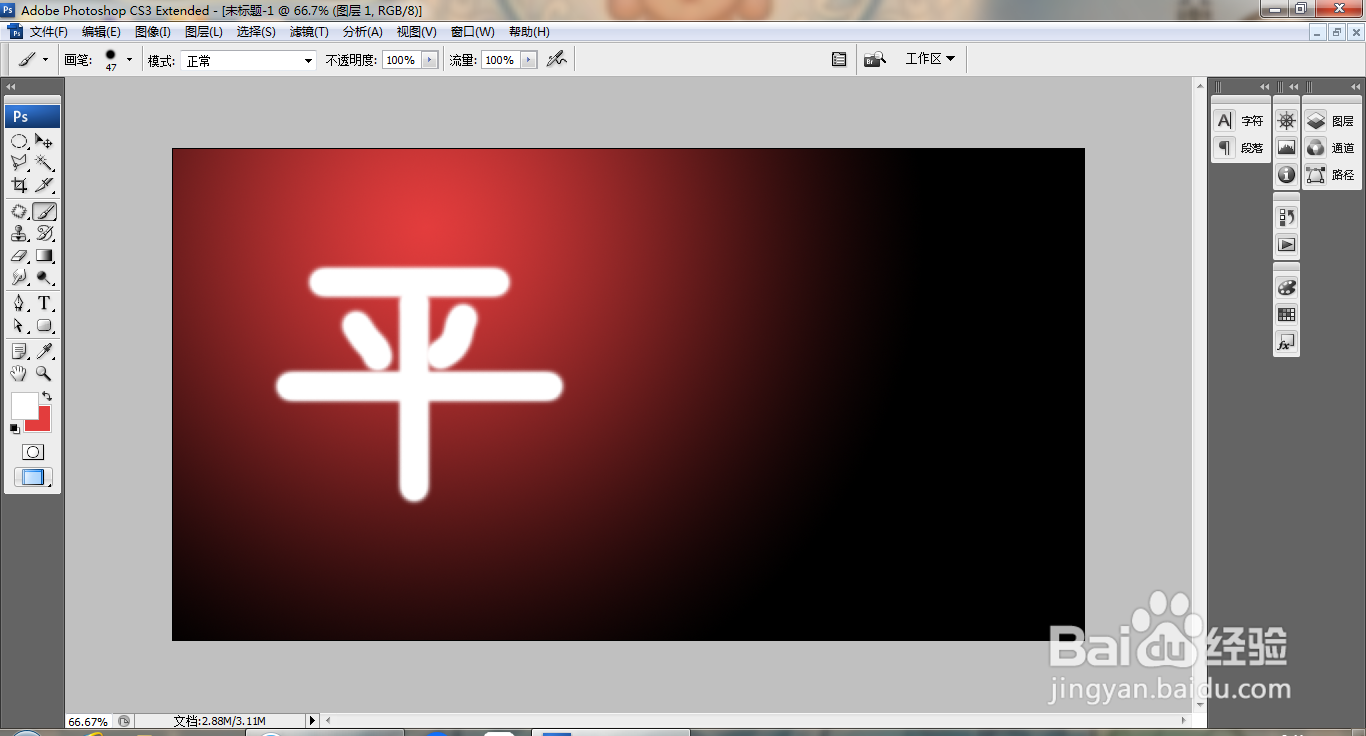 4/13
4/13继续选择画笔工具,继续绘制文字,如图
 5/13
5/13双击图层,打开图层样式,勾选外发光,勾选斜面浮雕,如图
 6/13
6/13双击文字图层,勾选内阴影,点击确定,如图
 7/13
7/13再次选择内发光选项,设置大小为106像素,点击确定,如图
 8/13
8/13打开图层样式,勾选投影,设置距离为25像素,点击确定,如图
 9/13
9/13选择矩形选区工具,绘制矩形选区,缩小文字,对文字自由变换,如图
 10/13
10/13再次调整字体大小,如图
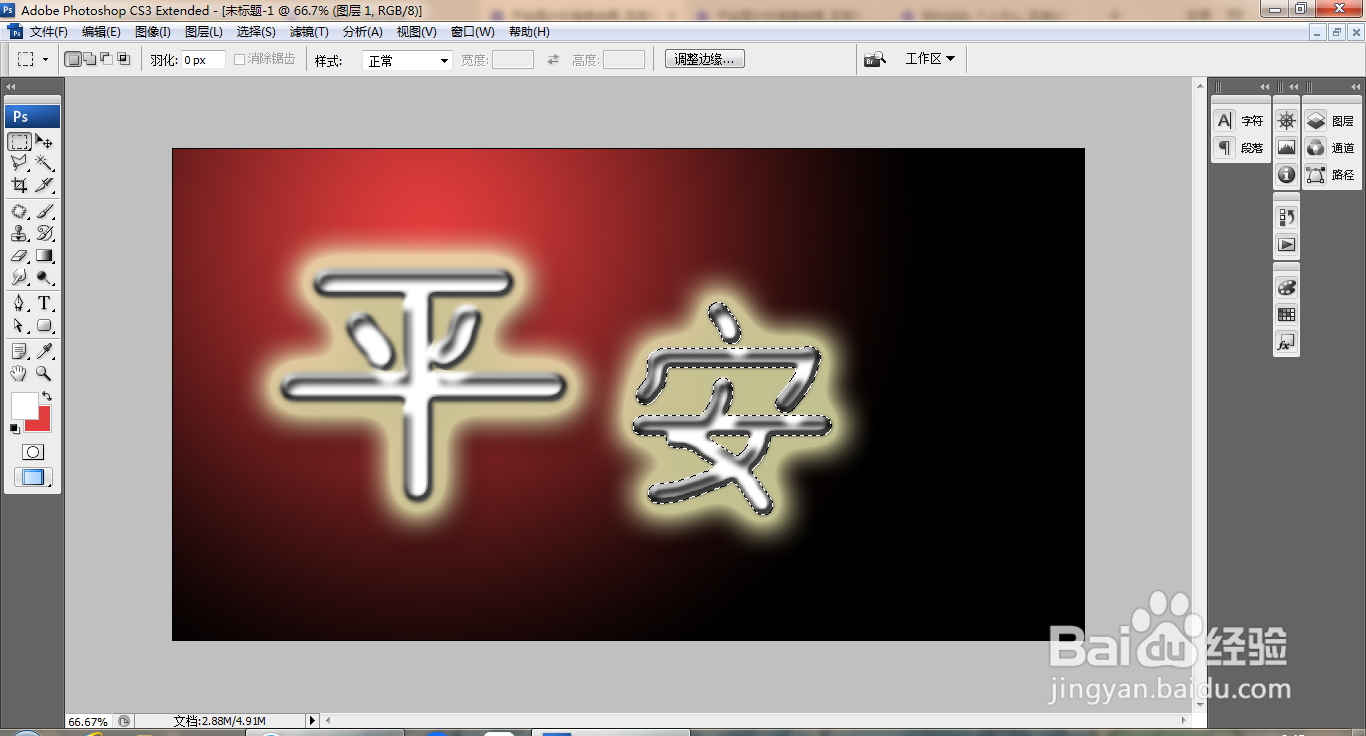 11/13
11/13打开图片,选择钢笔工具,绘制路径,如图
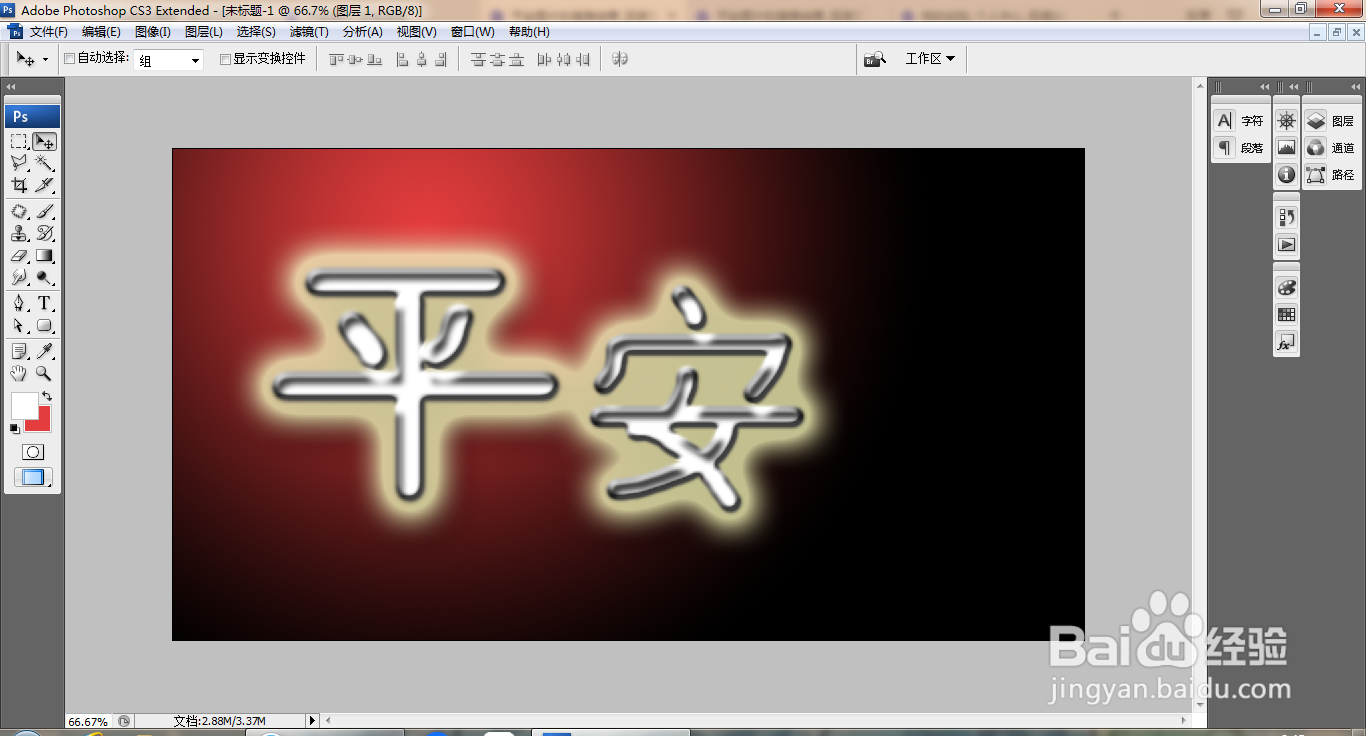 12/13
12/13绘制路径,载入选区,提取图层,如图
 13/13
13/13移动图片到当前图层,再次调整,如图
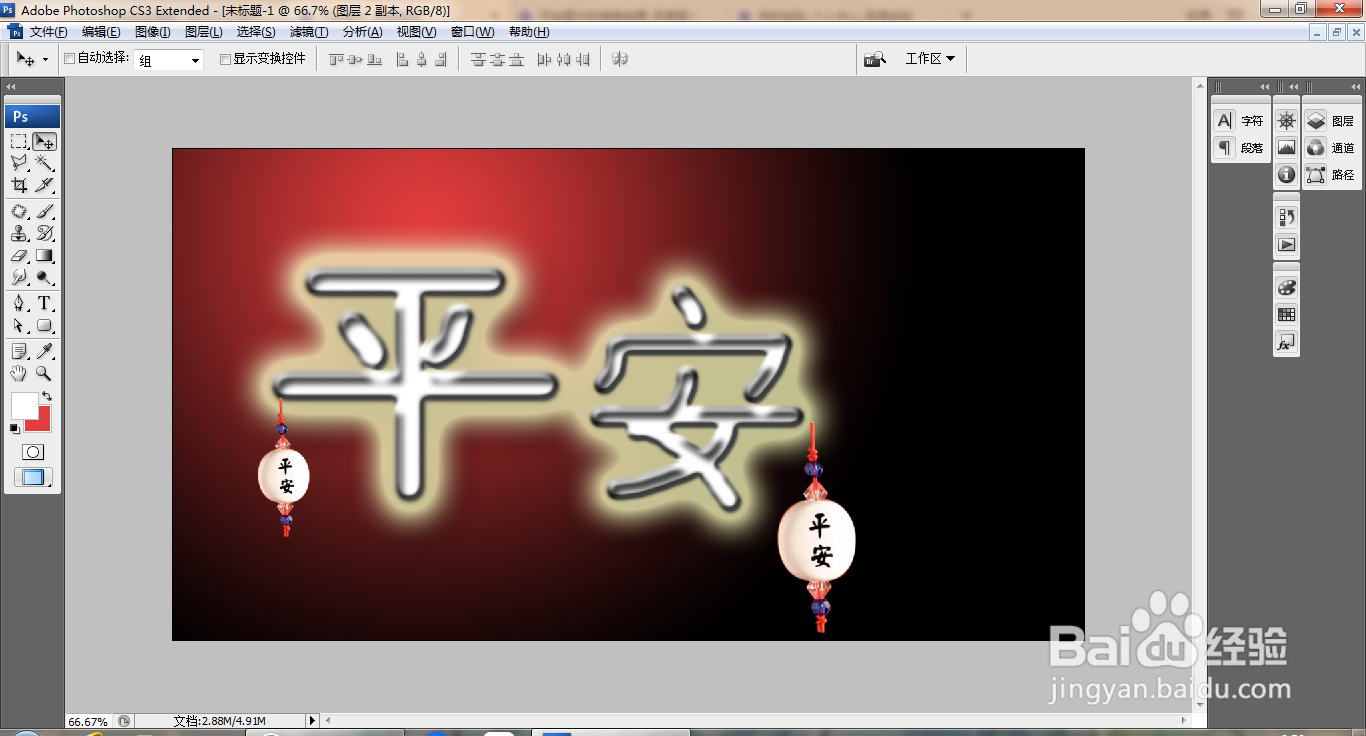 注意事项
注意事项本人原创,未经允许不得随意转载
互相学习,共同分享
百度经验PS图片设计PS设计水晶字体PS字体设计PS设计字体版权声明:
1、本文系转载,版权归原作者所有,旨在传递信息,不代表看本站的观点和立场。
2、本站仅提供信息发布平台,不承担相关法律责任。
3、若侵犯您的版权或隐私,请联系本站管理员删除。
4、文章链接:http://www.1haoku.cn/art_780505.html
上一篇:紫米包的做法
下一篇:丙肝需要检查哪些项目
 订阅
订阅